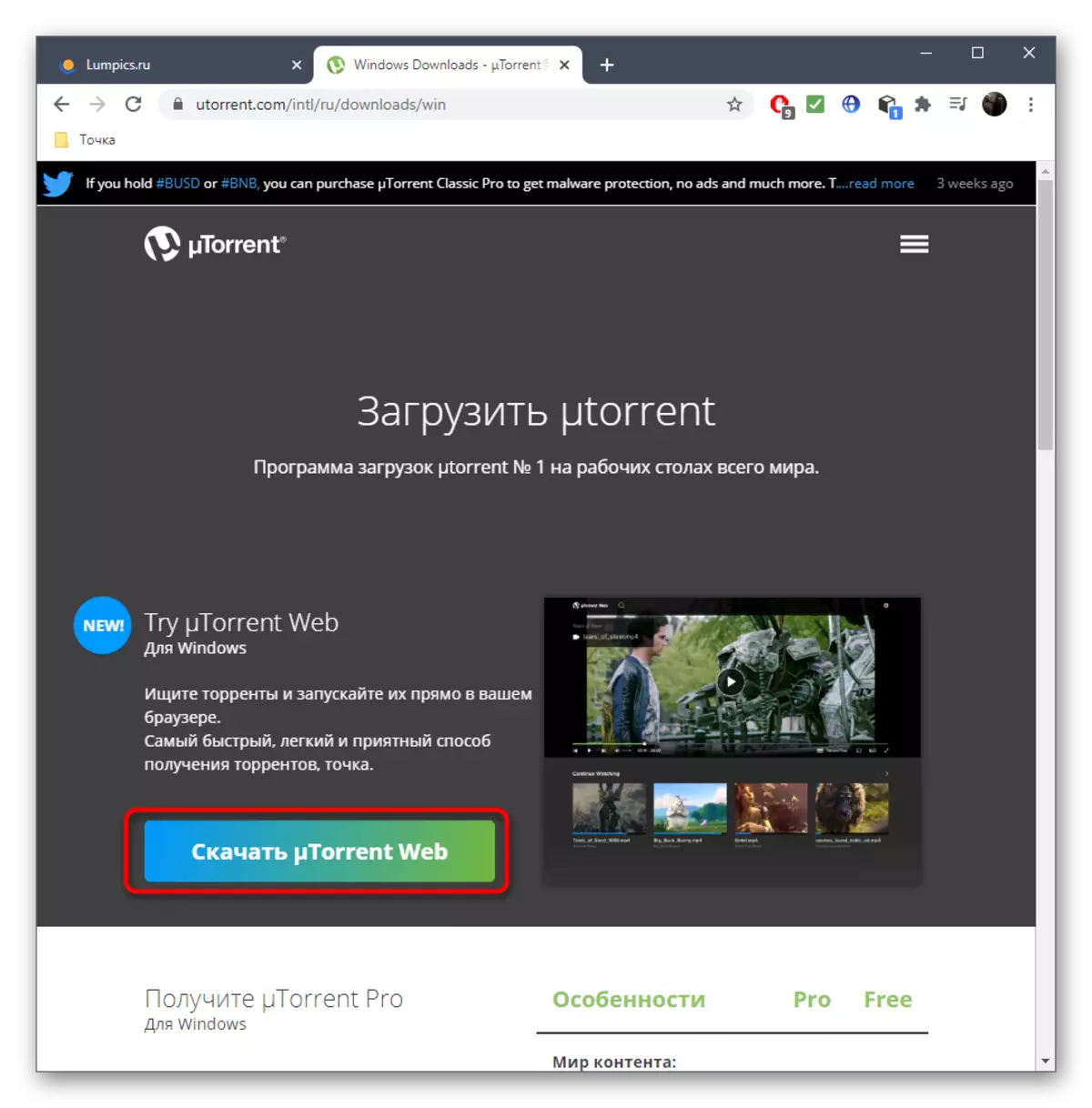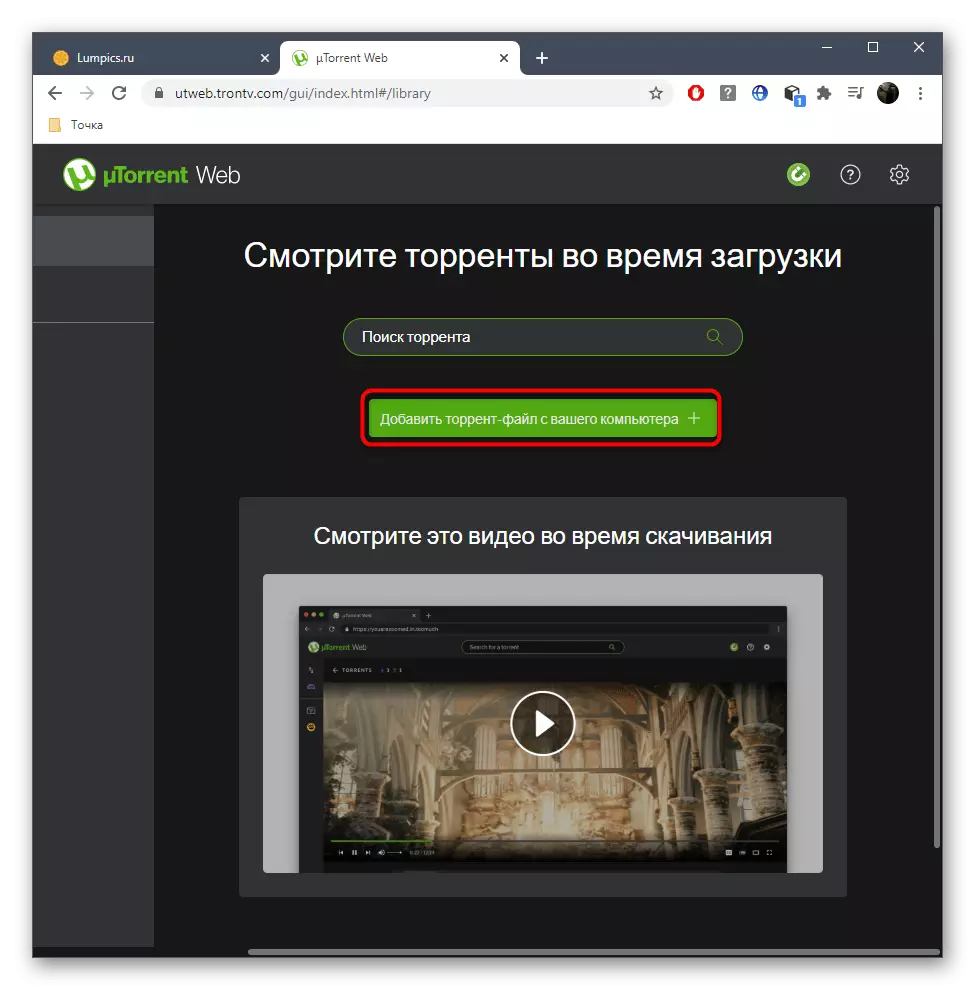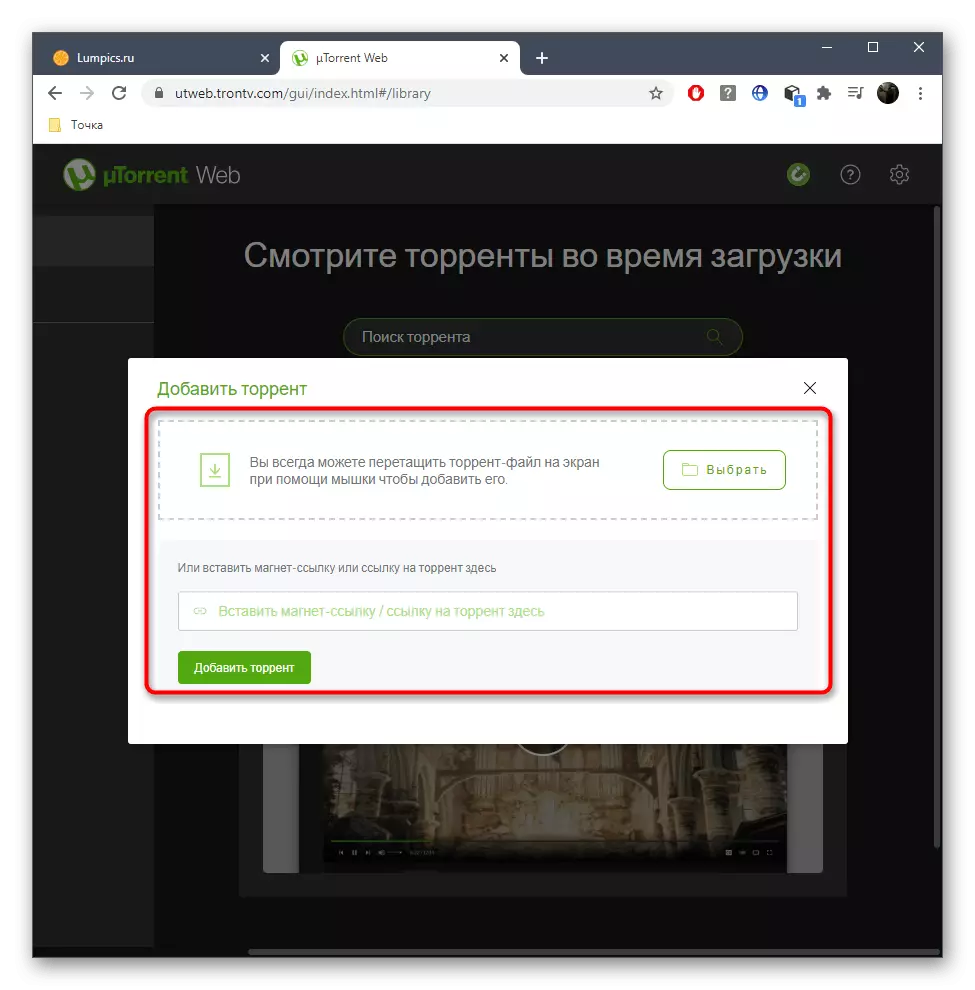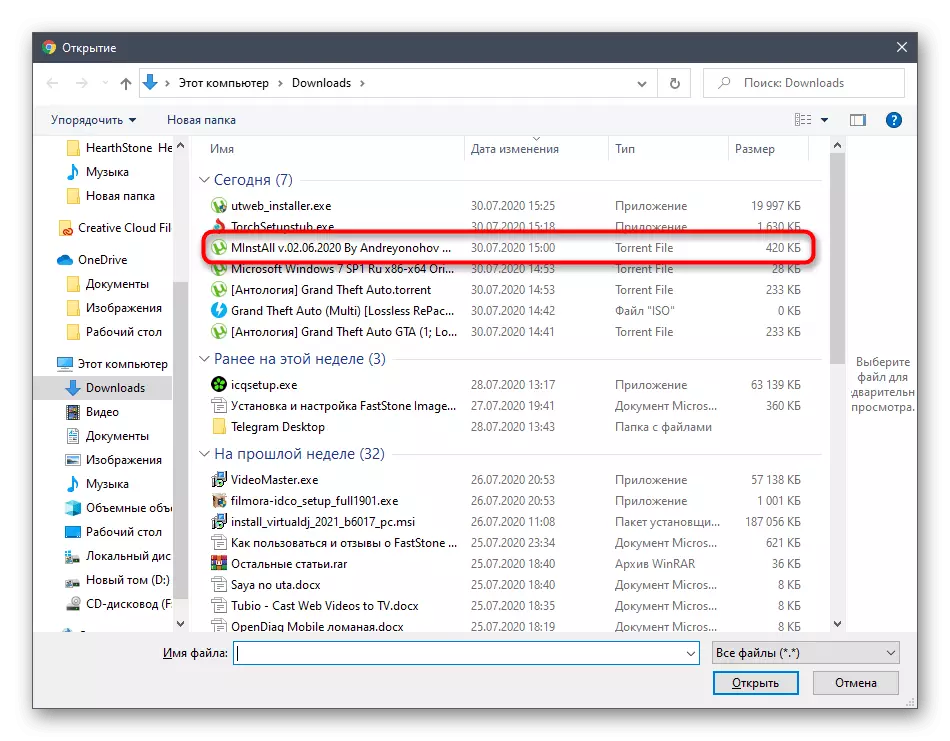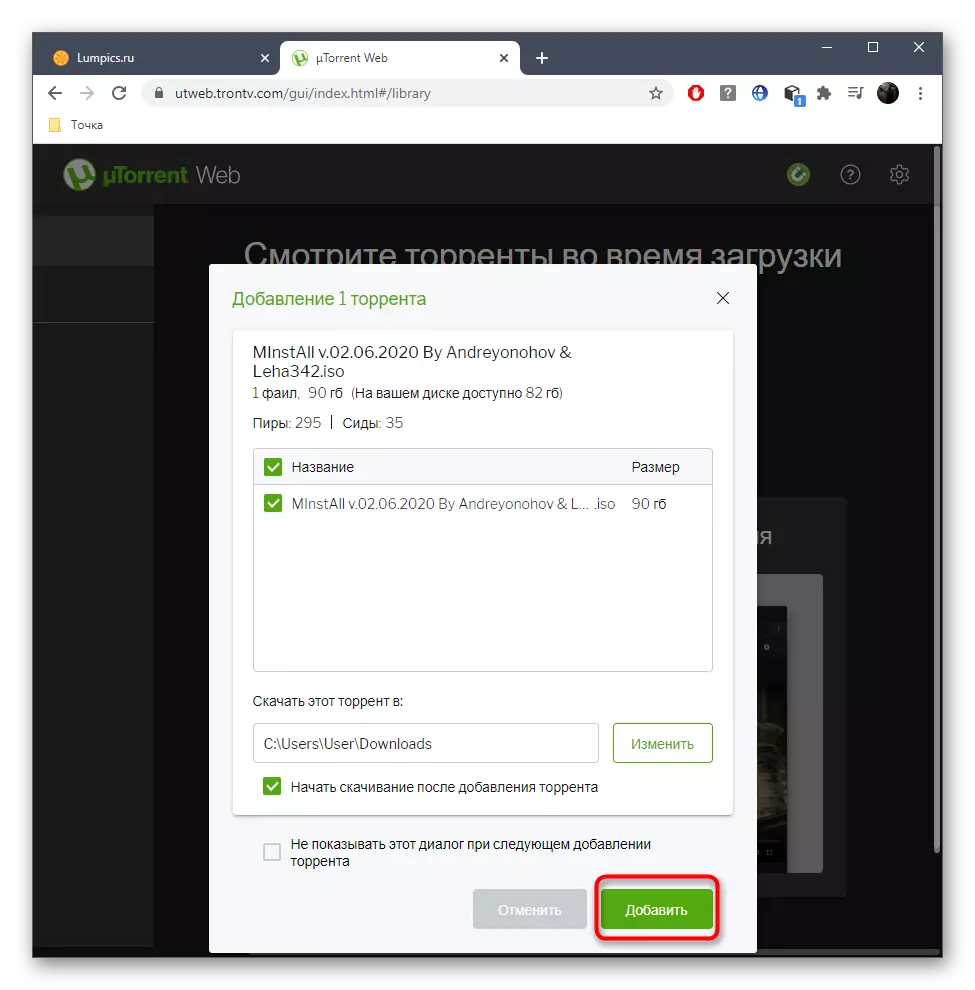Tämä artikkeli havaitsee neljästä pohjimmiltaan erilaisesta keinosta, jonka avulla voit ladata torrent-tiedostoa ilman tuttuja ohjelmia. Suosittelemme tutustumaan kaikkiin niihin, koska tietyt menetelmät voivat vaikuttaa sopivilta vain tiettyihin tilanteisiin.
Menetelmä 1: Seed
Ensimmäinen jonon on laajennus Google Chrome -selaimelle, jonka avulla voit ladata torrent-tiedostoja lisäämällä linkit. Huomaa, että tämä ratkaisu koskee tilausjärjestelmää, mutta 2 gigatavua voit ladata ilmaiseksi tämän työkalun käyttämisen periaatteen.
Lataa siemenet Chrome verkkokaupasta
- Aloita napsauttamalla yllä olevaa linkkiä ja napsauttamalla SET-painiketta lisätäksesi laajennuksen selaimeen.
- Tämän jälkeen vahvista asennus avautuu ikkunaan.
- Älä kiinnitä huomiota nykyiseen laajentumisasemaan, koska valtuutus on hieman myöhemmin.
- Nyt sinun on löydettävä vain kätevä sivusto Link Torrent-tiedosto, jonka haluat ladata, napsauta sitä hiiren kakkospainikkeella ja valitse Lisää siementen kohteeseen.
- Näyttöön tulee erillinen valtuutusikkuna, josta sinun on luotava käyttäjätili tai kirjaudu sisään Facebookissa. Tee tämä on suoritettava seuraavaan vaiheeseen.
- Oikealla ilmoitus näkyy näytöllä, jonka tiedosto siirrettiin tallennustilaan. Nyt sitä ei ole vielä ladattu - siirry laajennussivulle aloittaaksesi tämän prosessin.
- Hiiri tiedoston päälle tiedostoon ja aloita lataaminen napsauttamalla alas-painiketta.
- Odottaa lataukset siirtymään täysimittaiseen vuorovaikutukseen vastaanotetun ohjelman tai muun tiedoston kanssa.
- Huomaa, että latauslinkki itse voidaan lisätä suoraan SEEDR-välilehdellä sopivan kentän avulla.
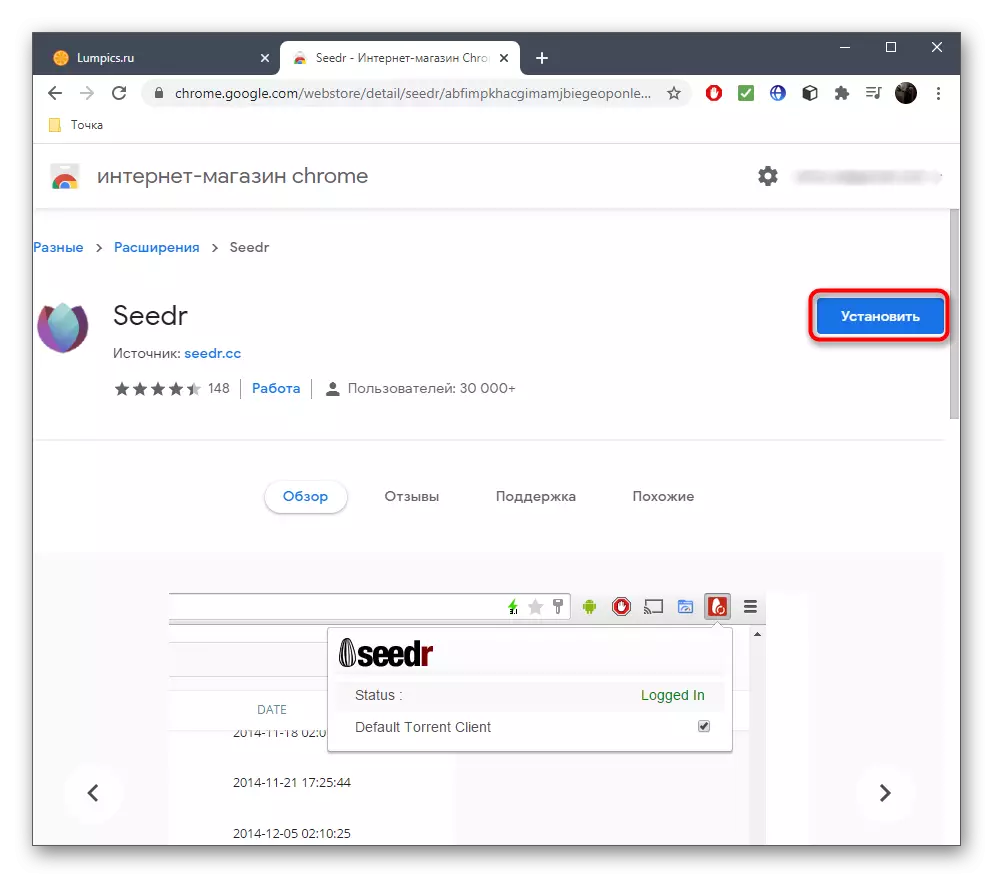
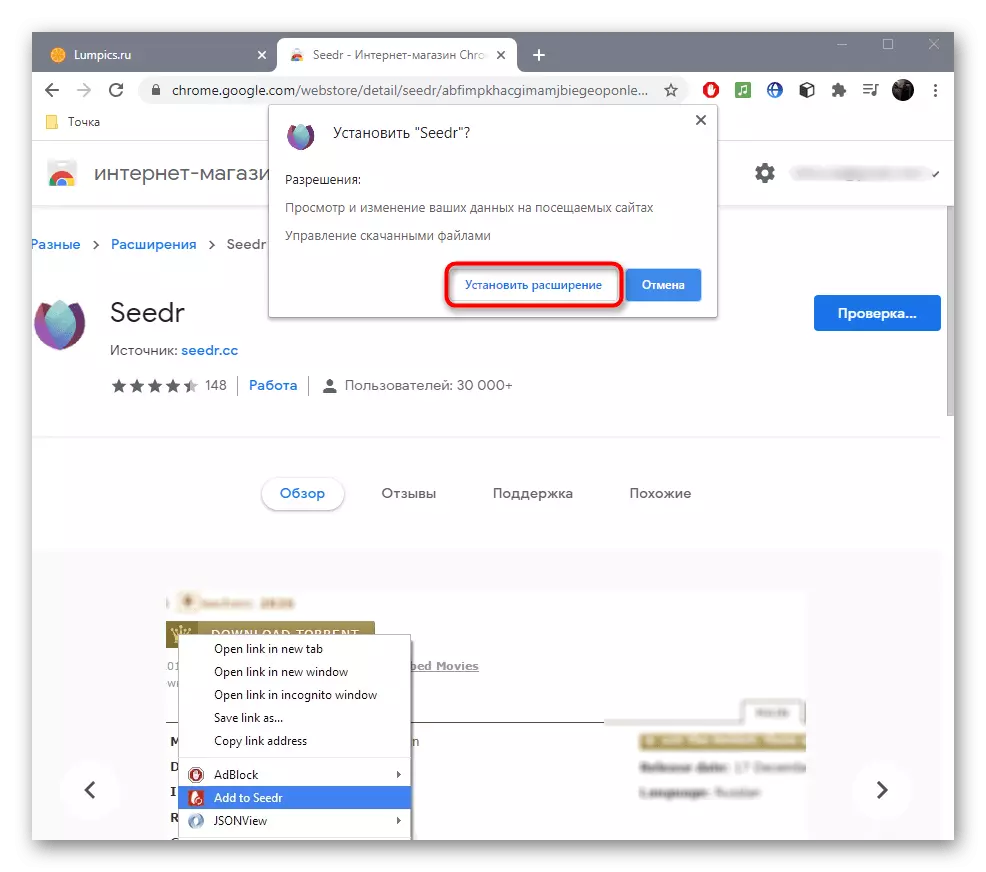
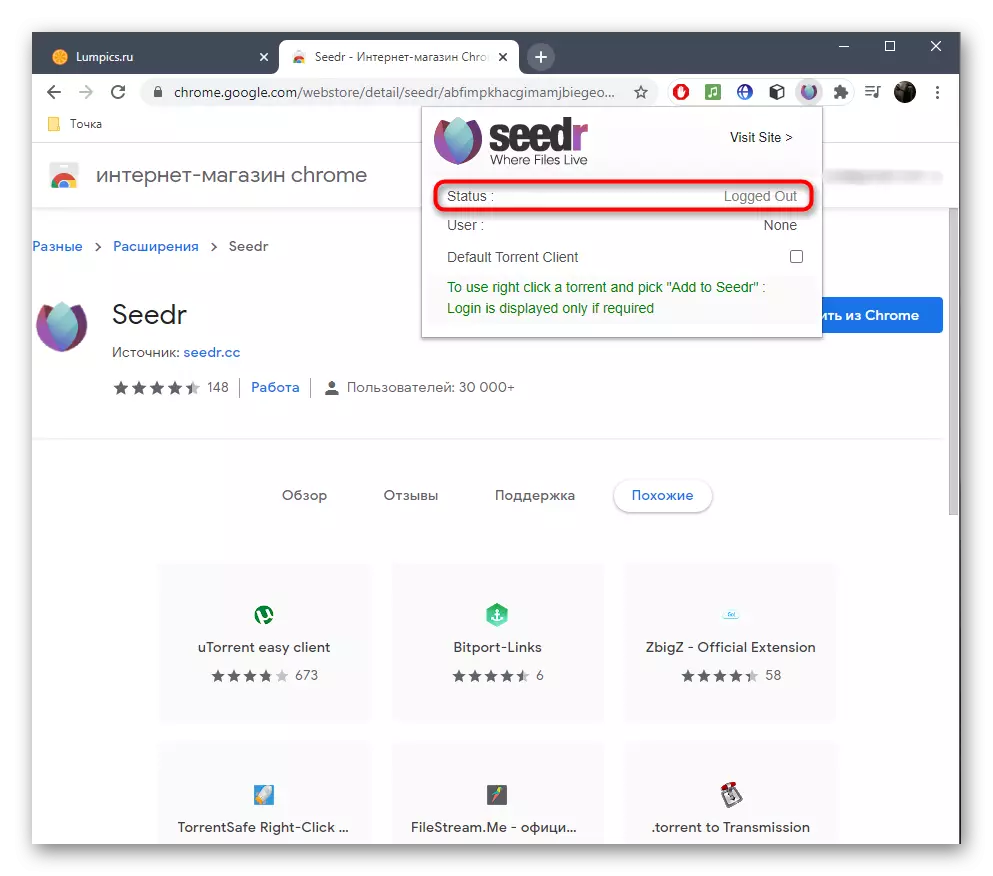
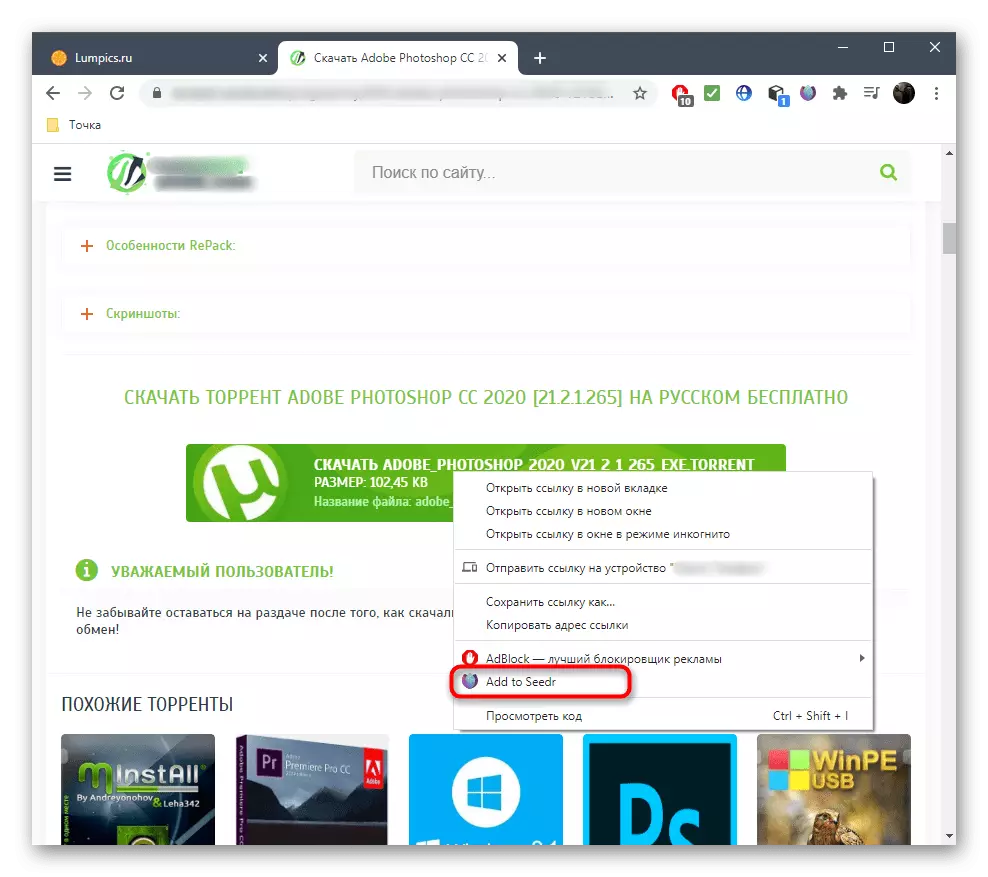
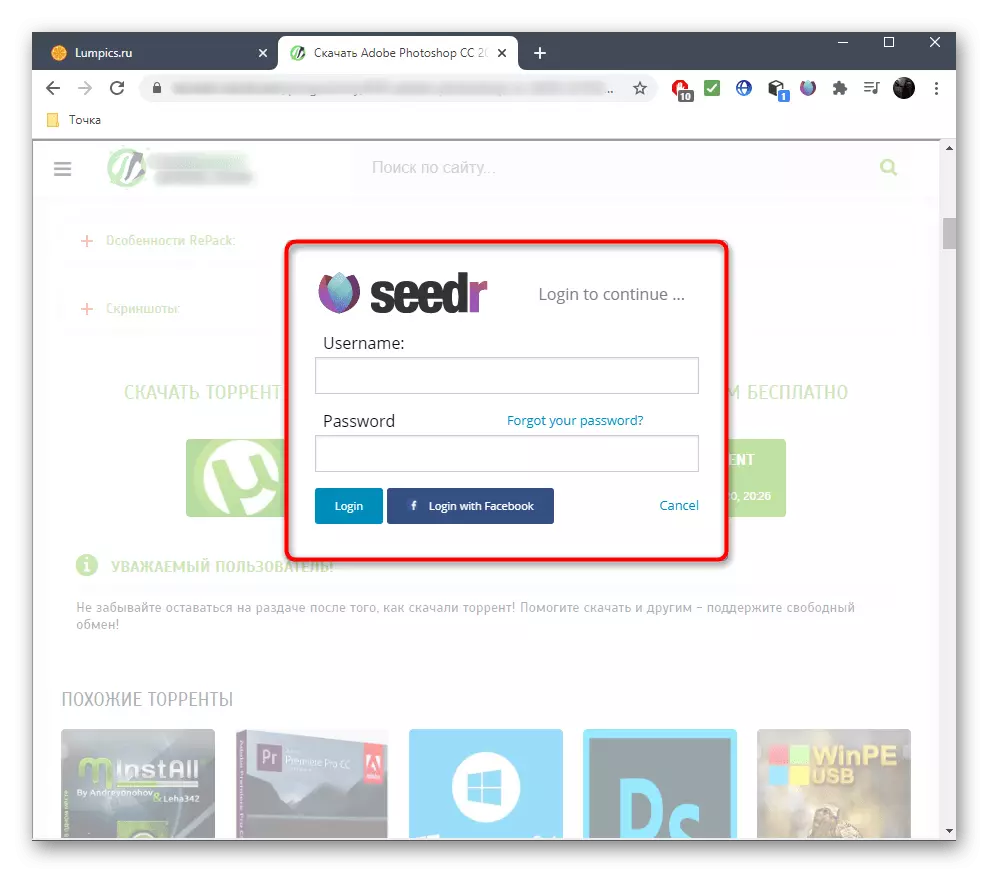
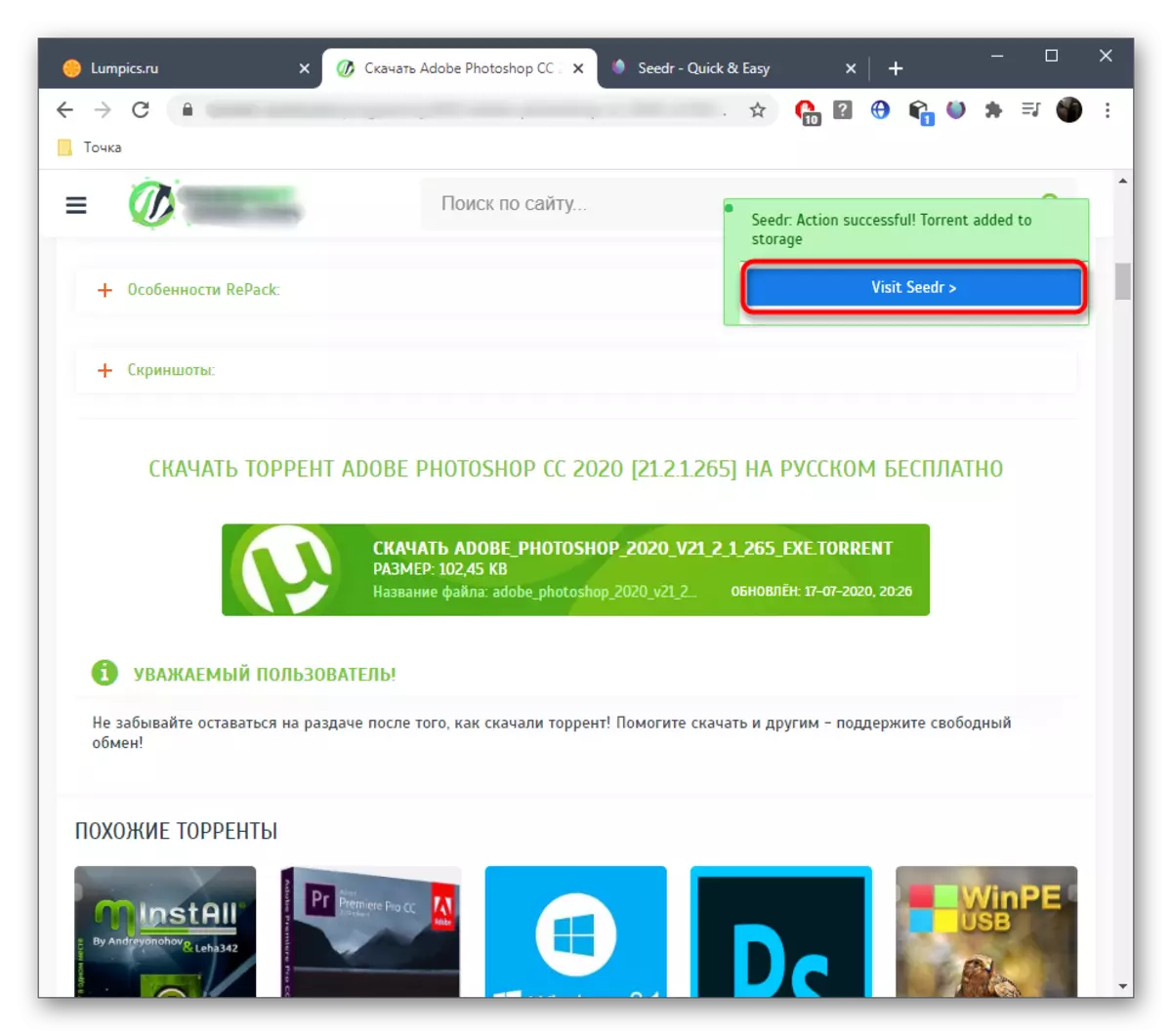

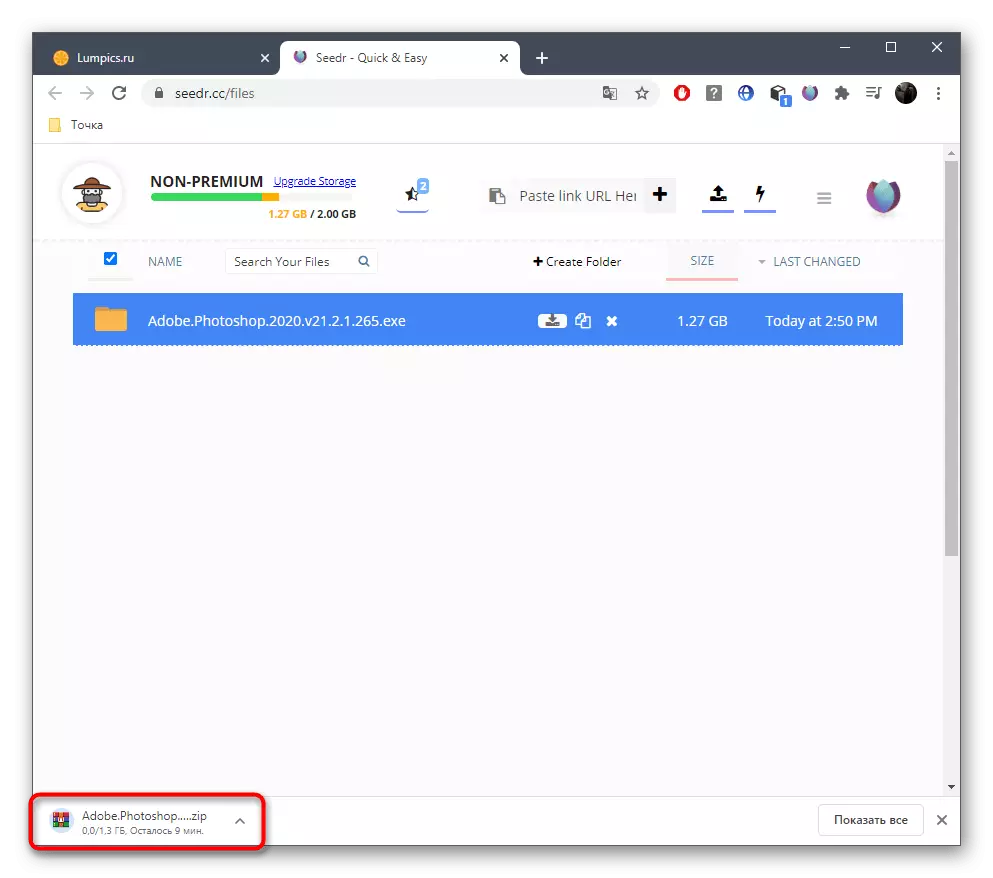
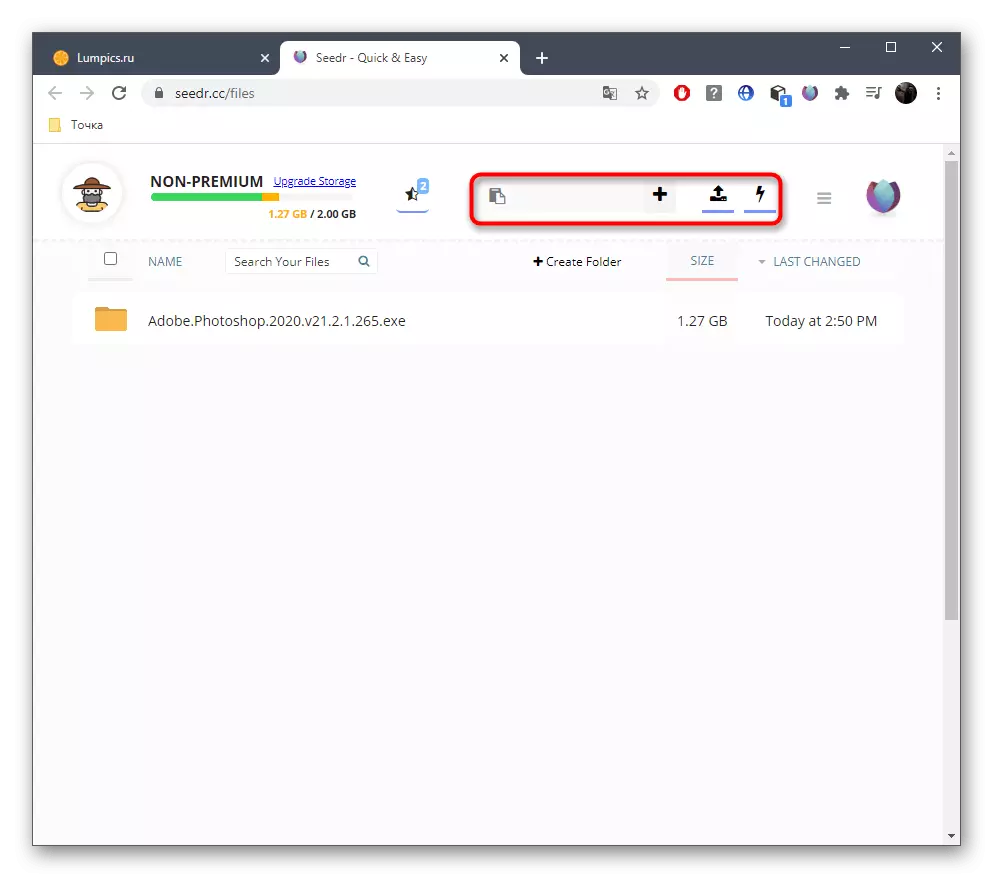
Samassa välilehdessä varmista, kuinka paljon vapaat megatavua jätetään ladattavaksi. Sen jälkeen päättää, hankkieko täydellinen versio, tai on parempi tarkastella muiden käytettävissä olevien ratkaisujen katselua, joiden avulla voit ladata torrent-tiedostoja ilman ohjelmia.
Tapa 2: Jstorrent Lite
Jstorrent Lite on sovellus lisäosan periaatteella toimivalle selaimelle, jolla on kuitenkin graafinen käyttöliittymä, joka avautuu uudessa ikkunassa. Joskus tällainen sovellus osoittautuu kätevämmäksi kuin tavallinen laajennus, lisäksi sillä on useita lisätoimintoja, joten suosittelemme, etteivät vältä puolueita ja tätä menetelmää.
Lataa Jstorrent Lite from Chrome verkkokaupasta
- Asenna Jstorrent Lite -sovellus virallisen selaimen myymälän kautta.
- Sinua siirretään automaattisesti välilehdelle palveluiden kanssa. Voit muistaa sen osoitteen, kytke painikkeen napsauttamalla kirjanmerkkipaneelin PCM-painiketta tai tallenna linkki nopeasti Avaa tämä osa myöhemmin. Täältä suorita Jstorrent Lite.
- Alusta alkaen on tarpeen määrittää paikka, jossa tiedostot ladataan. Voit tehdä tämän painamalla "Asetukset" -painiketta.
- Valitse erillisessä ikkunassa vastapäätä ensimmäistä kohdetta valitsemalla "Valitse".
- Määritä hakemisto, johon haluat sijoittaa kaikki ladattavat tiedostot.
- Lisää linkki tiedostoon, joka on kopioitu etukäteen lisätäksesi sen latausluetteloon.
- Lataaminen käynnistyy automaattisesti ja noudata linjan edistymistä ja nopeutta.
- Samoin periaatteen mukaan lisää rajoittamaton määrä torrenteja samanaikaisesti ja ohjaa niitä työkalupalkissa ylhäältä.
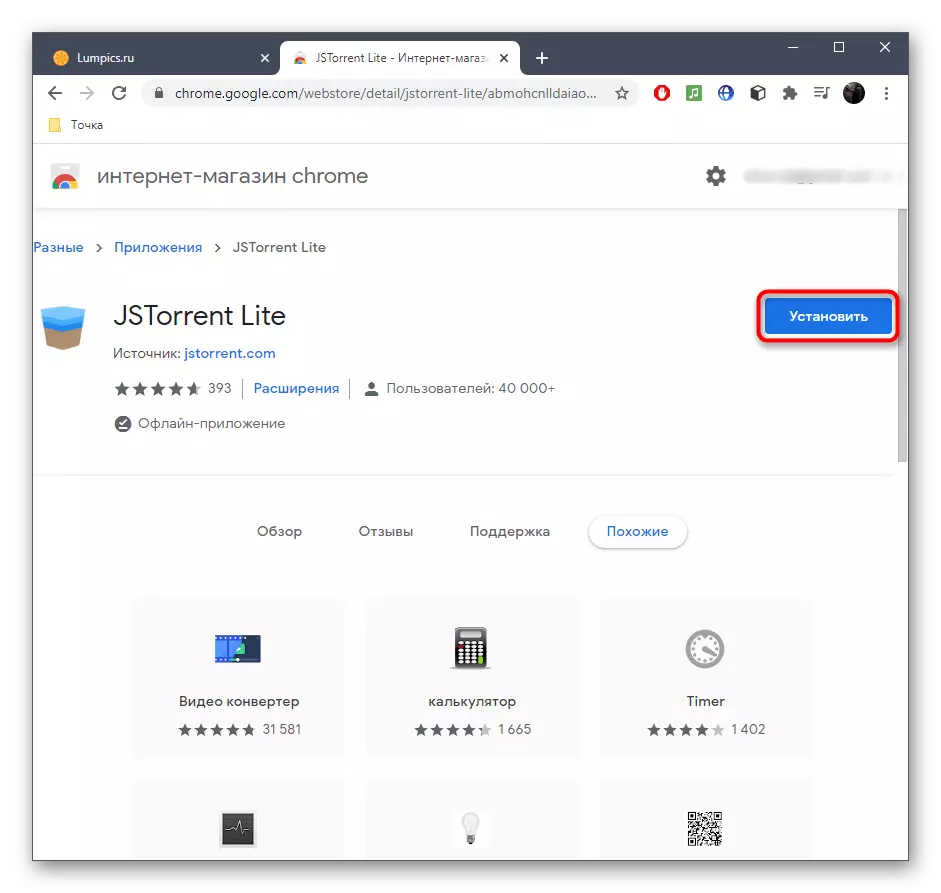


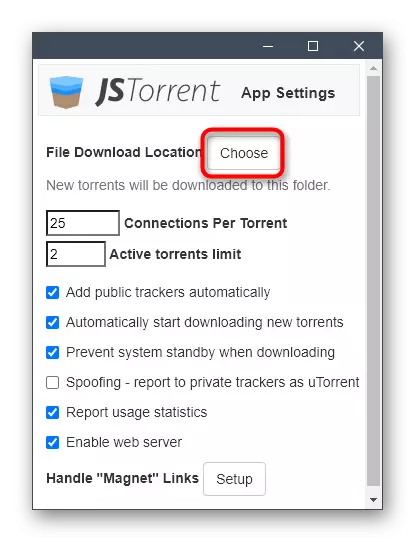
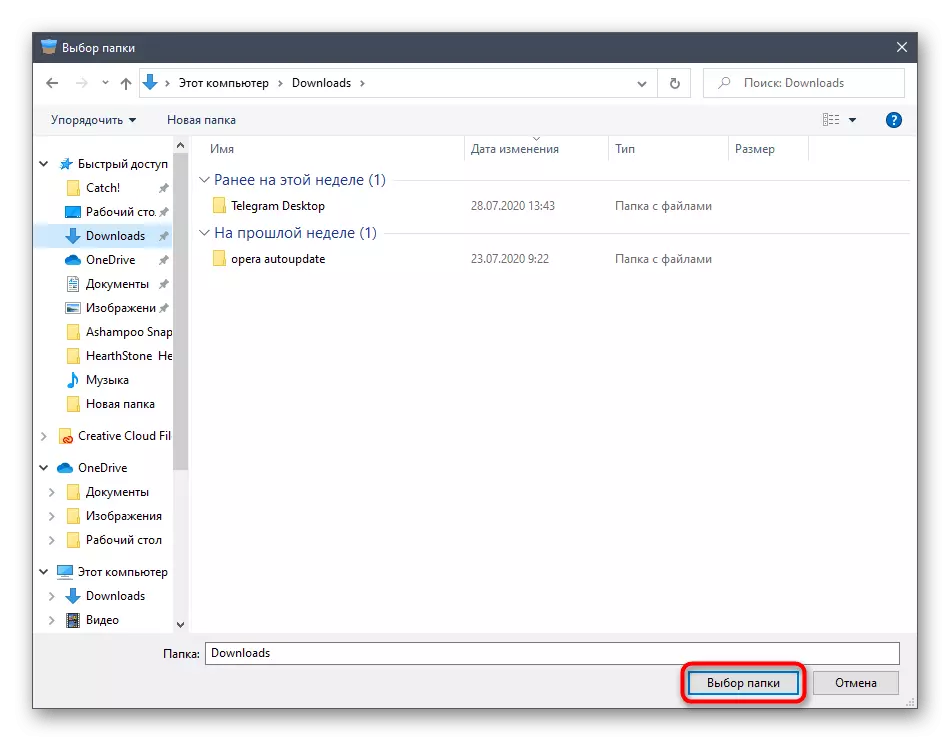
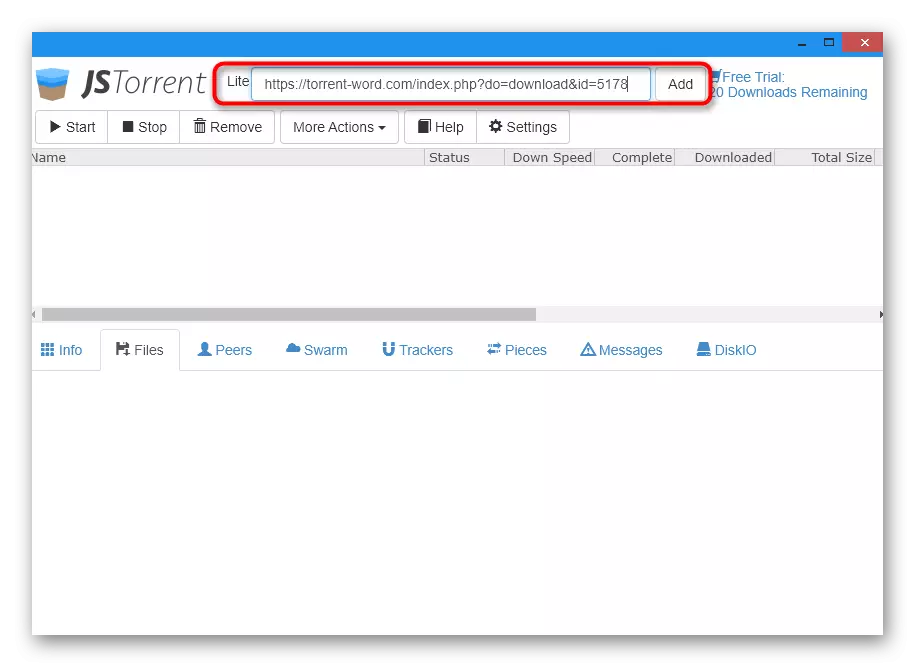
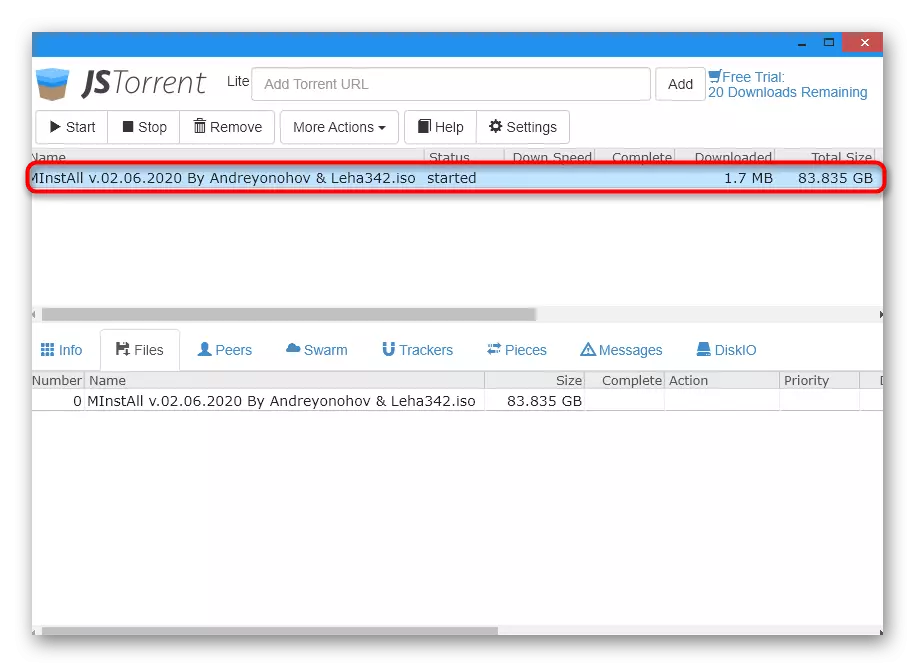

Esimerkiksi Jstorrent Lite-kokeiluversio, jonka avulla voit ladata vain 20 torrent-tiedostoa. Jotkut käyttäjät riittävät, ja ne, jotka haluavat jatkuvasti ladata tämän hakemuksen kautta, on ostettava täysi versio samassa Chrome-myymälässä.
Tapa 3: Torch-selain
Selaimessa nimeltä Torch on työkalun lataus torrents, ja kehittäjien avulla voit asettaa välittömästi tiedostojärjestöjä ja avata ne ohjelman kautta. Jos etsit verkkoselainta sisäänrakennetulla torrent-kuormitusvälineillä, tämä vaihtoehto on täsmälleen sopiva.
Lataa Torch Browser viralliselta sivustolta
- Jos haluat määrittää automaattisen tiedostojärjestön, merkitse asiaankuuluva kohde merkkiin.
- Kun olet käynnistänyt verkkoselaimen yläpaneelista, sinun on otettava käyttöön tiedostojen lataamisesta työkalu.
- Kun olet napsauttanut sen kuvaketta, tapahtuu automaattinen siirtyminen uuteen välilehtiön sovelluksen kanssa. Siinä voit etsiä videota tai ohjelmia sisäänrakennetun haun kautta tai lisätä oman tiedoston napsauttamalla "Lisää torrent".
- Lataa, aseta linkki tai siirry "Explorer" valitaksesi tiedoston.
- Valitse kaikki ladattavat tiedostot sekä merkitse kiintolevytila, jossa ne on tallennettava.
- Noudata samaa välilehden lataamisen etenemistä ja lisää tiedostoja rinnakkaiselle lataukselle tarvittaessa.
- Käytä pohjapaneelia nähdäksesi lataustilastot tai siirry tämän laajennuksen asetuksiin.

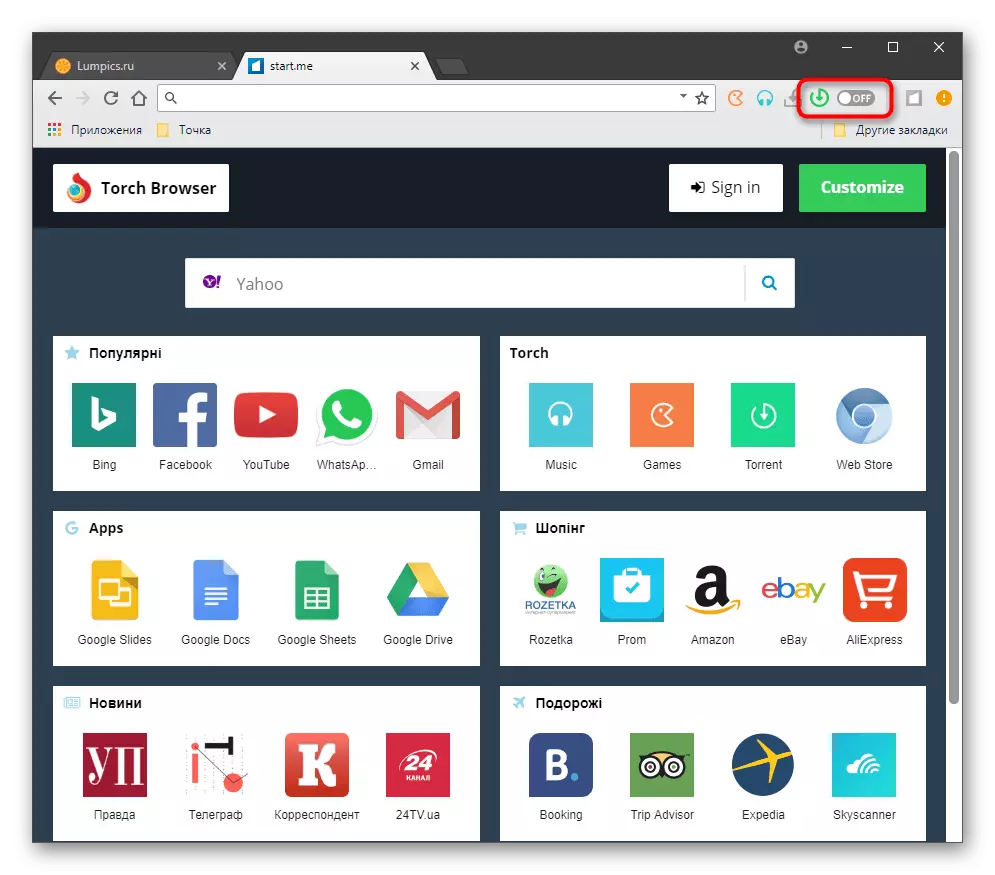

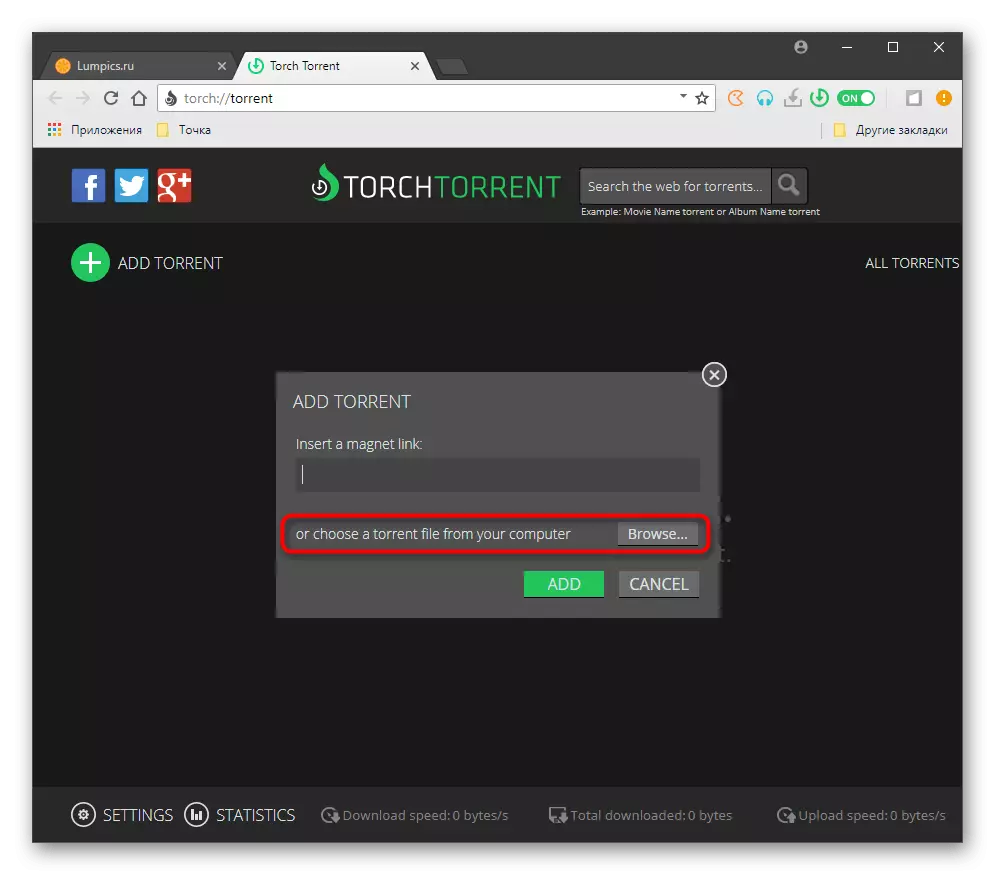

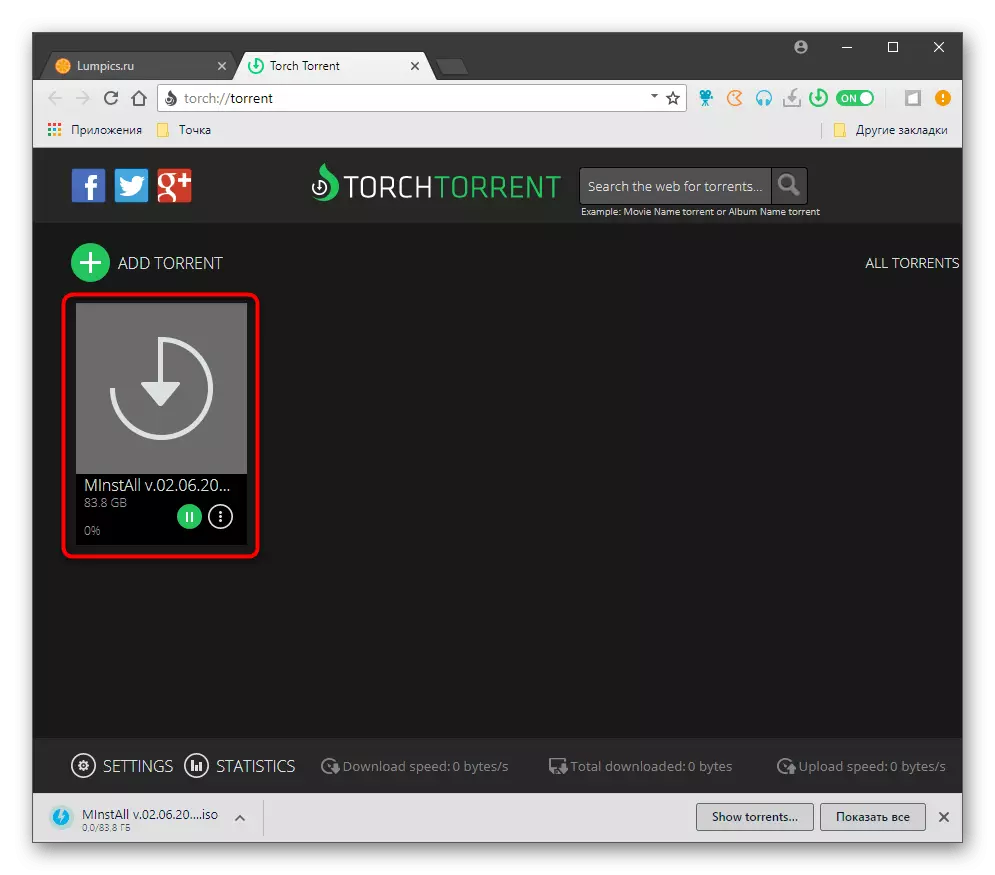
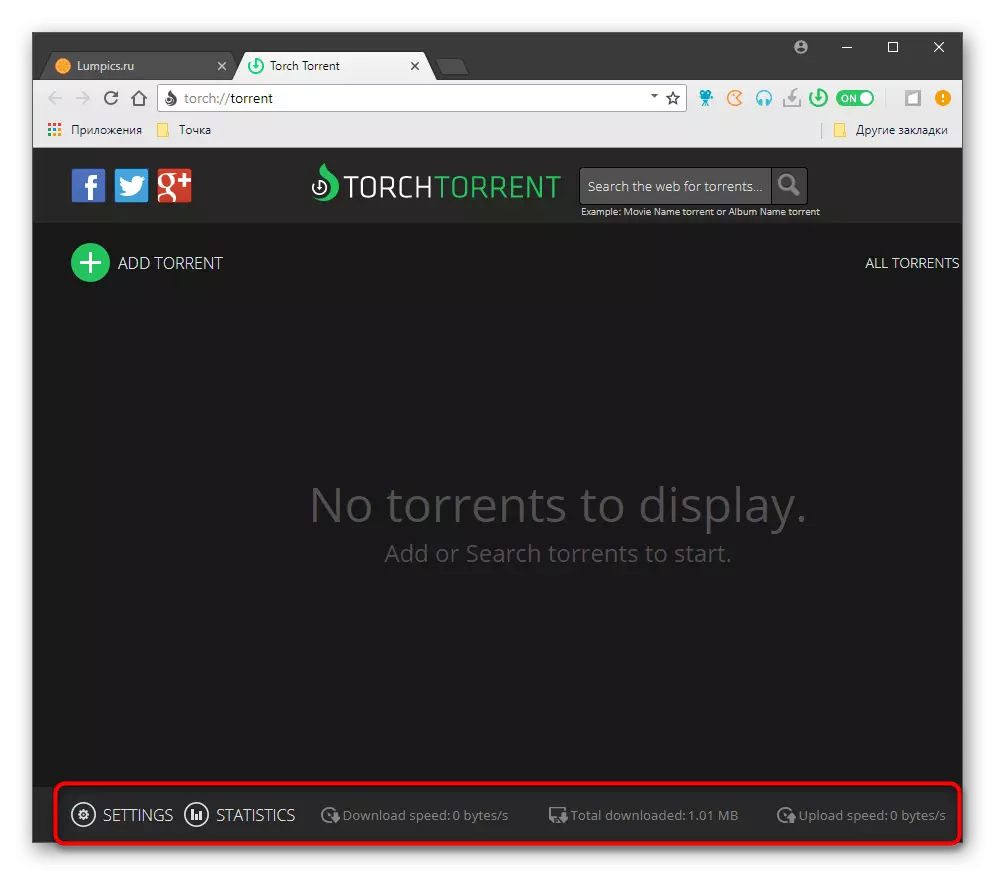
Tapa 4: uTorrent Web
Lopuksi huomaat, että työkalu tunnetaan tunnettuja kehittäjiä, jotka on suunniteltu lataamaan ja kulkemaan torrenteja suoraan selaimen kautta. UTorrent-verkkoa ei voida kutsua täydelliseksi fedged-ohjelmistoksi, koska se alkaa verkkoselaimessa ja voit hallita kaikkia tiedostoja, joten tämä vaihtoehto voi olla hyödyllinen joillekin käyttäjille.
Lataa uTorrent Web viralliselta sivustolta
- UTorrent Web on ladattu virallisesta sivustosta, johon voit yhdistää yllä olevan linkin ja asennus suoritetaan tavallisella tavalla.
- Ensimmäisen käynnistyksen aikana voit tehdä uTorrent Web avata torrent-tiedostot oletusarvoisesti napsauttamalla vain yhtä painiketta.
- Seuraavaksi siirry etsimään torrenteja sisäänrakennetun toiminnon kautta tai lisää tiedosto tietokoneesta.
- Lisäksi tuetut magneettiyhteydet ja muut linkit torrentiin, jotka voidaan lisätä samaan ikkunaan.
- "Explorer" -palvelussa sinun on valittava sopiva kohde.
- Valitse kaikki ladattavat tiedostot, määritä kiintolevytila ja käynnistä lataus.
- Noudata selain-välilehden etenemistä käyttämällä sitä käyttämällä nykyisiä työkaluja.